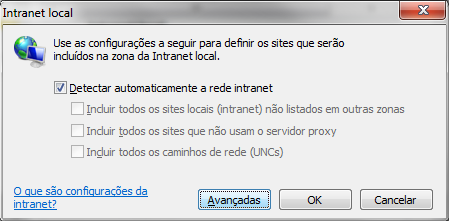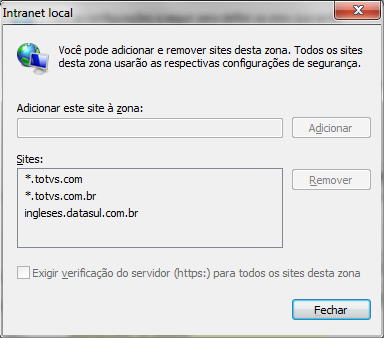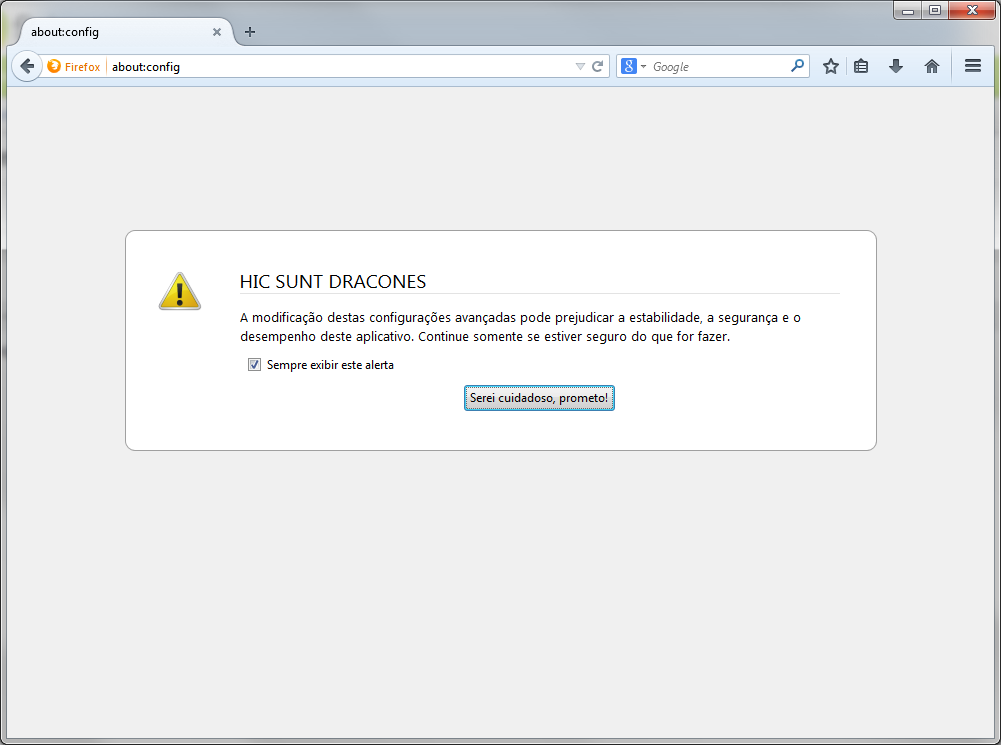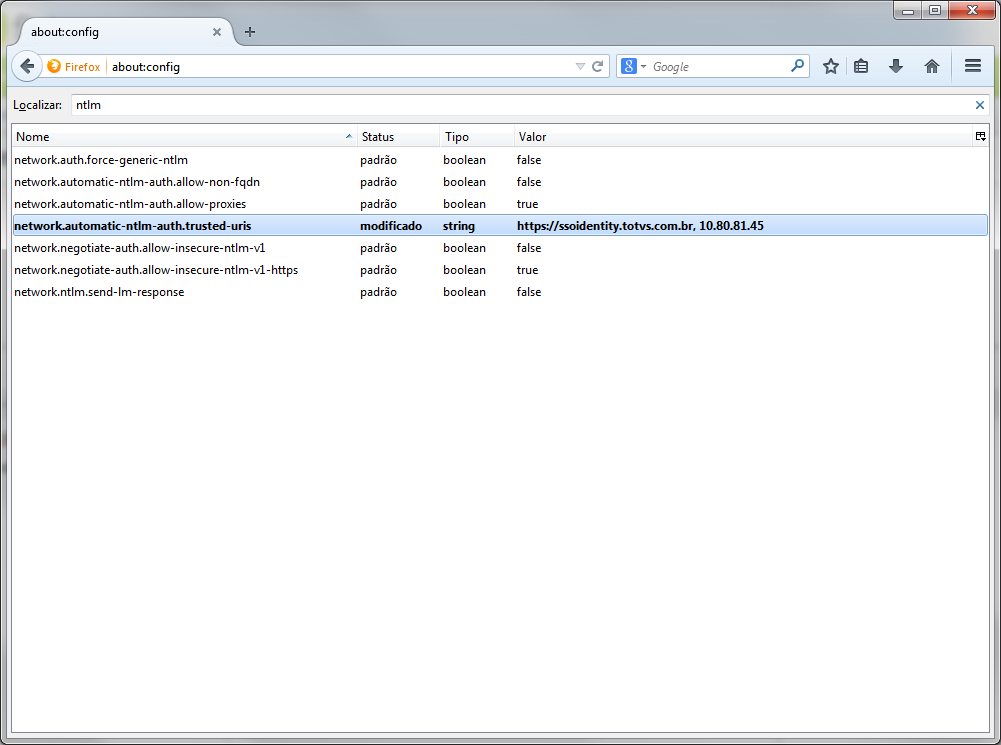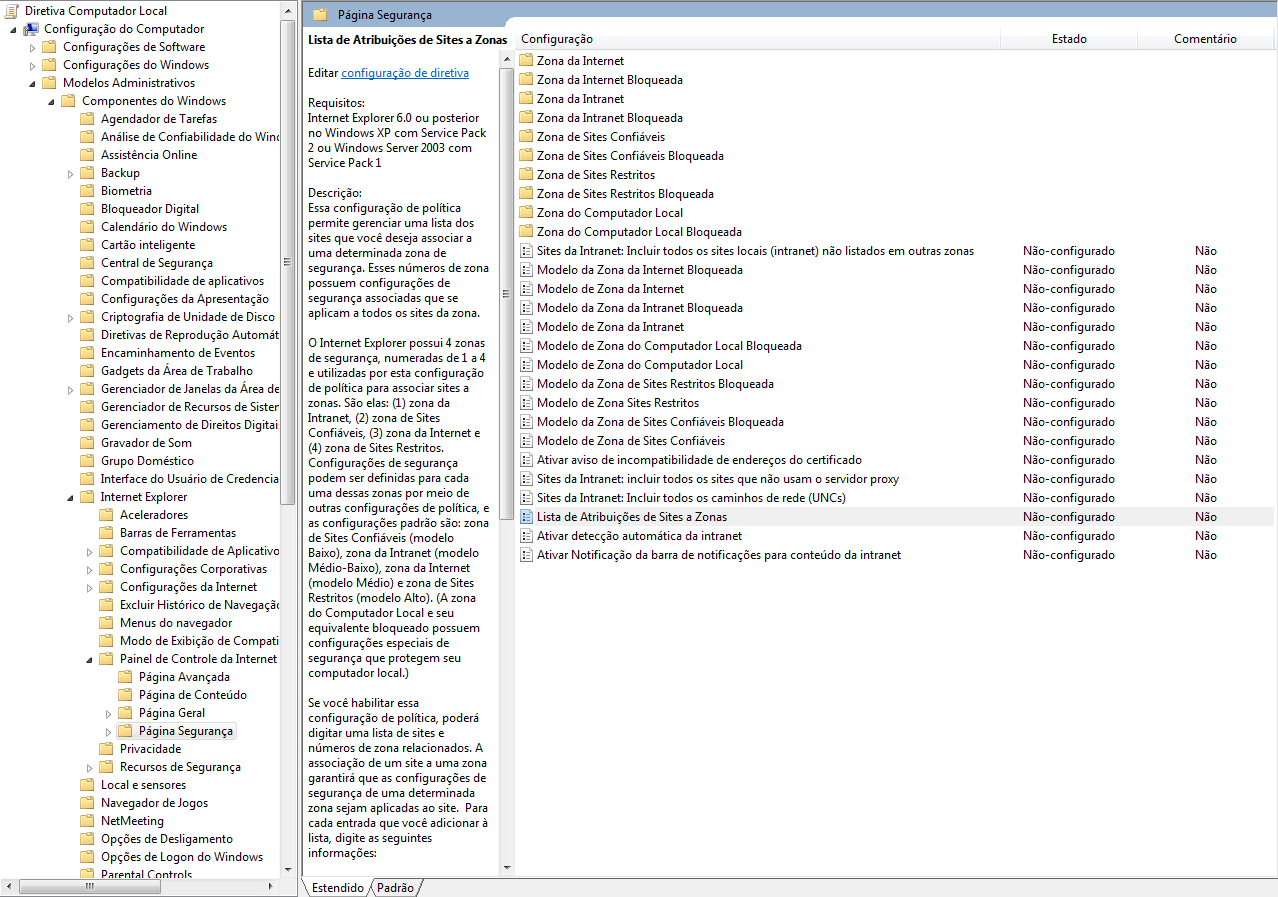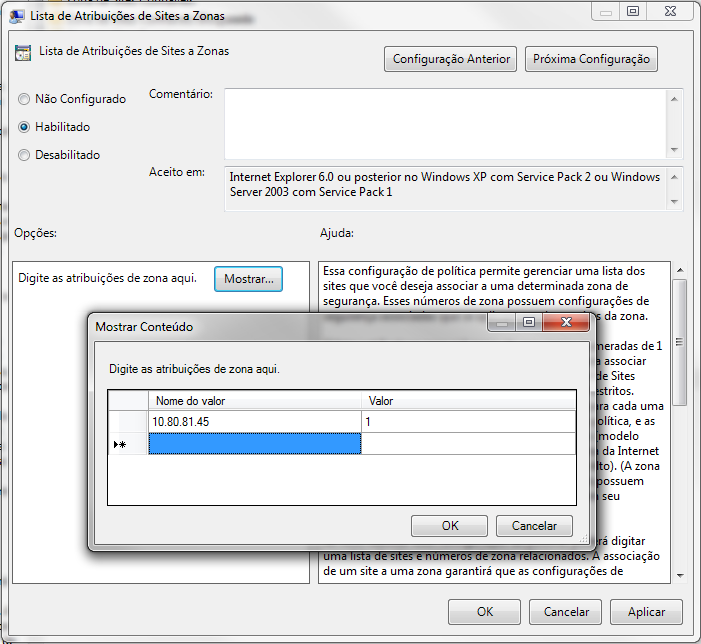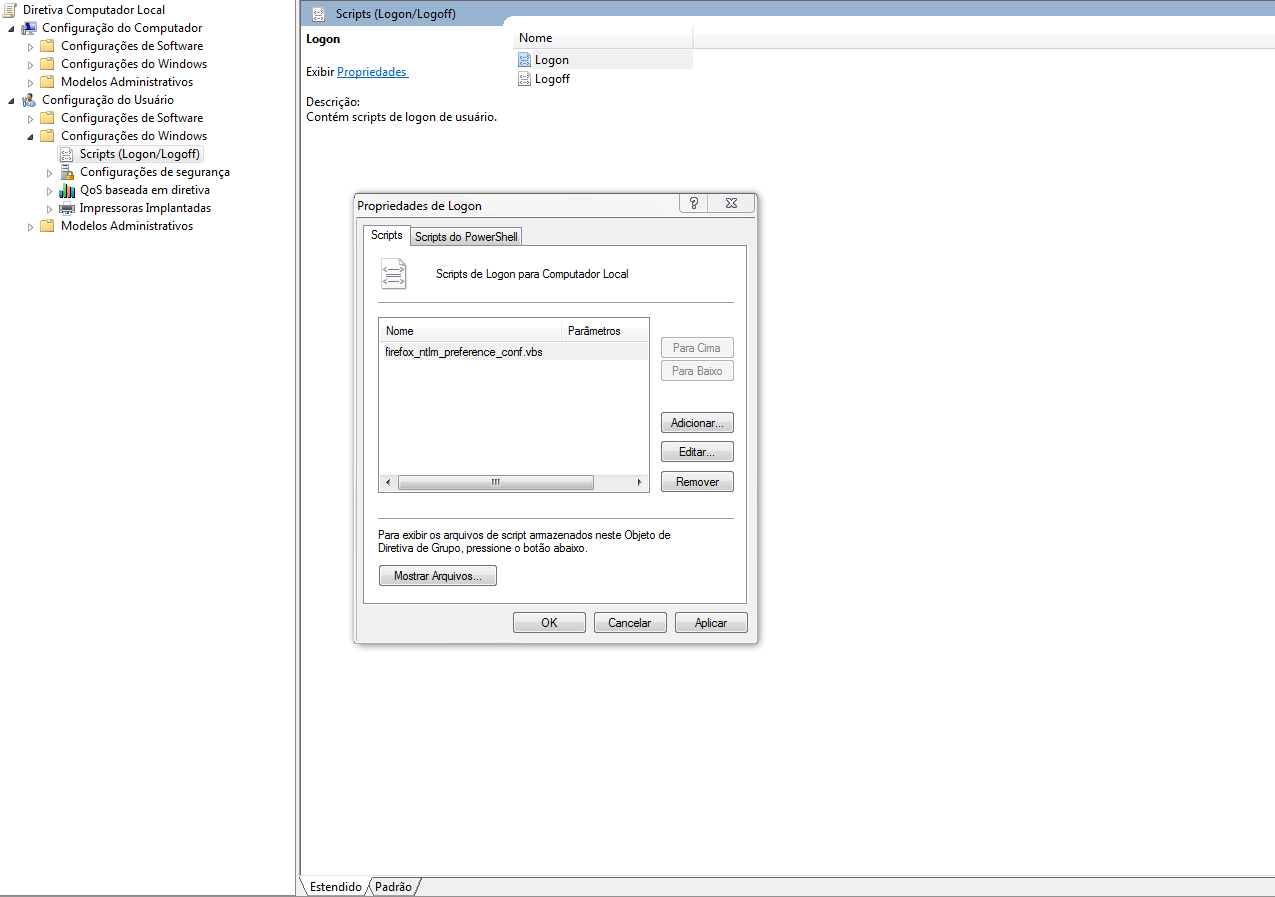...
| Deck of Cards |
|---|
| effectDuration | 0.5 |
|---|
| id | ie-chrome-config |
|---|
| history | false |
|---|
| effectType | fade |
|---|
|
| Card |
|---|
| default | true |
|---|
| id | 1 |
|---|
| label | Passo 1 |
|---|
|
- Para começar, devemos acessar o menu Opções da Internet, no Internet Explorer:

Figura 1 - Acessando o menu Opções da Internet
|
| Card |
|---|
| default | true |
|---|
| id | 2 |
|---|
| label | Passo 2 |
|---|
|
- Na sequência, devemos escolher a aba Segurança, selecionar a opção Intranet Local e então clicar no botão Sites, para informar a URL do servidor de autenticação remota. Isto garante que possamos aplicar o envio de credenciais do Windows apenas para a URL do servidor de autenticação remota. Outras aplicações e sites permanecem como estão.

Figura 2 - Opções da Internet aba Segurança
|
| Card |
|---|
| default | true |
|---|
| id | 3 |
|---|
| label | Passo 3 |
|---|
| - Para adicionar o endereço do servidor de autenticação remota precisamos clicar no botão Avançadas:
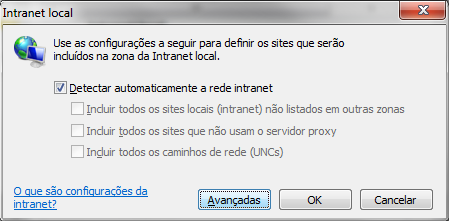
Figura 2 - Opções da Internet aba Segurança - Informamos a URL do servidor de autenticação remota no campo Adcionar este site à zona e então clicamos no botão Adicionar. Podemos fechar a tela clicando no botão Fechar:
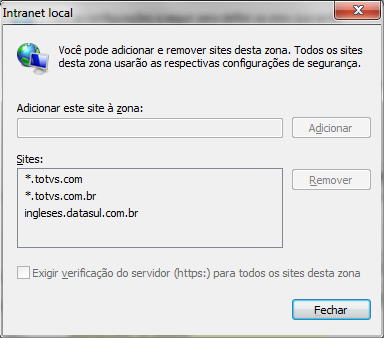
Figura 2 - Opções da Internet aba Segurança
|
| Card |
|---|
| default | true |
|---|
| id | 4 |
|---|
| label | Passo4 |
|---|
| - É importante garantir que as configurações de Autenticação do Usuário estejam definidas para Login automático com o nome de usuário e senha atuais, para a Intranet Local. Para consultar esta tela, basta selecionar Intranet Local e clicar no botão Nível personalizado:

Figura 2 - Opções da Internet aba Segurança
|
|
Mozilla Firefox
O Firefox deve ser configurado de uma maneira um pouco diferente.
...
| Deck of Cards |
|---|
| effectDuration | 0.5 |
|---|
| id | firefox-config |
|---|
| history | false |
|---|
| effectType | fade |
|---|
|
| Card |
|---|
| default | true |
|---|
| id | 1 |
|---|
| label | Passo 1 |
|---|
| - Em primeiro lugar, precisamos digitar about:config na barra de endereços, para poder acessar as configurações do Firefox:
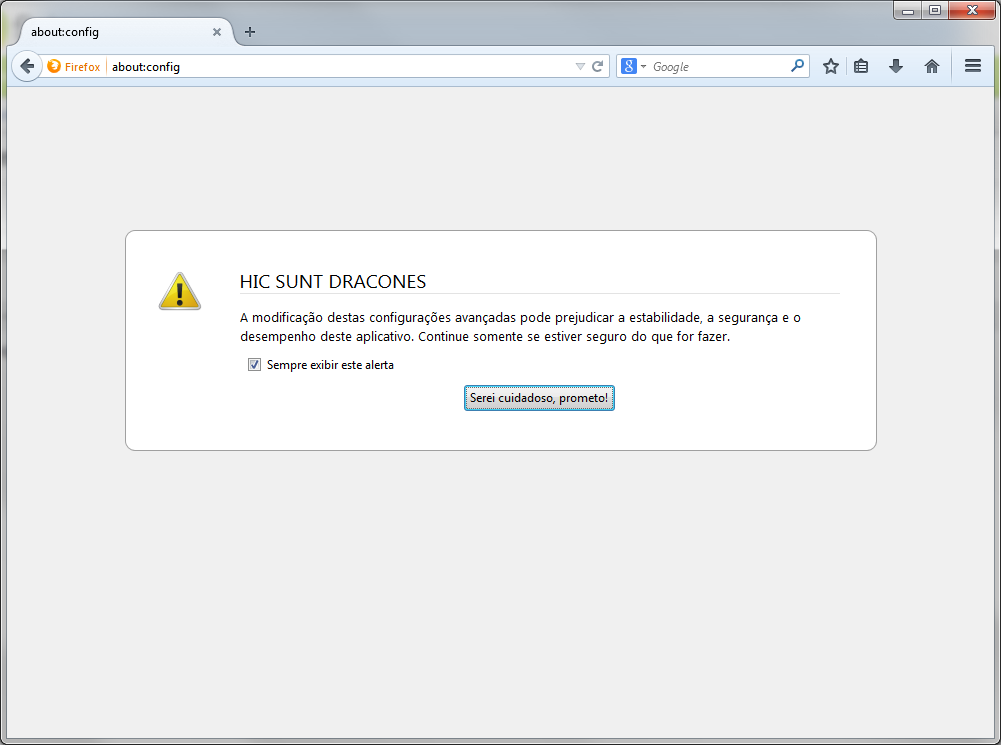 Image Removed Image Removed
Figura 1 - Tela about:config
- Uma mensagem de alerta normalmente é exibida. Para continuar, basta clicar no botão de confirmação. No nosso exemplo, o botão Serei cuidadoso, prometo!
|
| Card |
|---|
| default | true |
|---|
| id | 2 |
|---|
| label | Passo 2 |
|---|
| - As configurações de NTLM podem ser facilmente encontradas se digitarmos no campo Localizar, a palavra “ntlm”. Devemos manter as configurações como exibidas abaixo. A mais importante é network.automatic-ntlm-auth.trusted-urls, onde devemos informar a URL do servidor de autenticação remota:
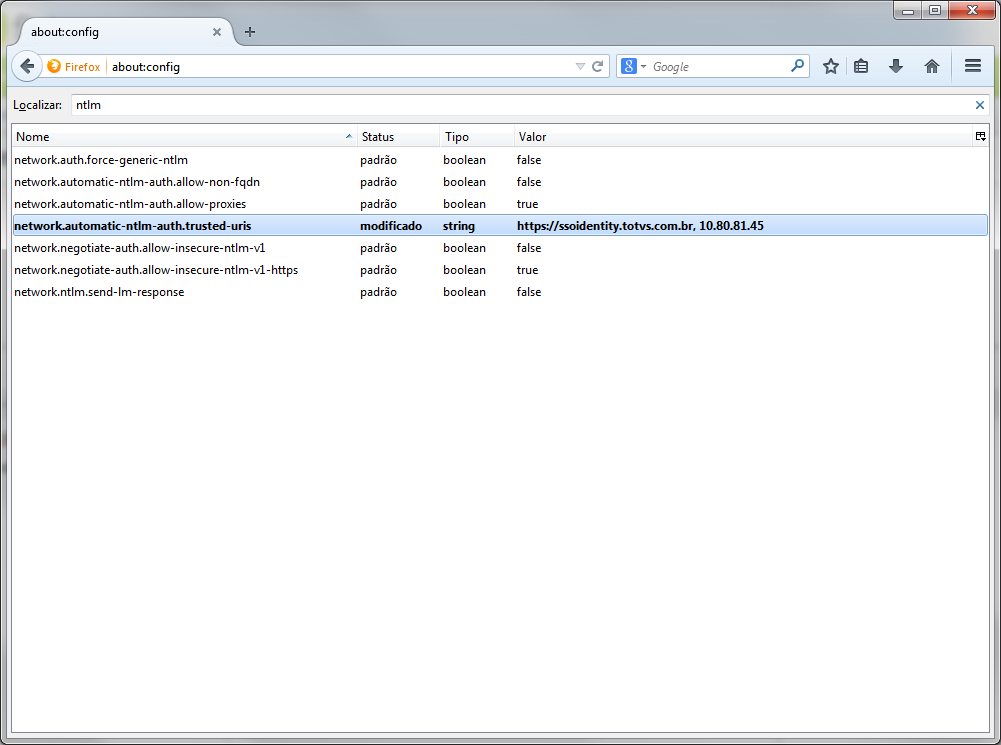
Figura 2 - Configurações NTML do Mozilla Firefox - Feito isso, temos também o Firefox configurado para utilização da autenticação integrada com o Windows do Fluig.
|
|
...
Internet Explorer e Google Chrome
TODO
Mozilla Firefox
O administrador deverá definir a seguinte configuração de GPO:
Configuração do Computador ► Modelos Administrativos ► Componentes do Windows ► Internet Explorer ► Painel de Controle da Internet ► Página Segurança
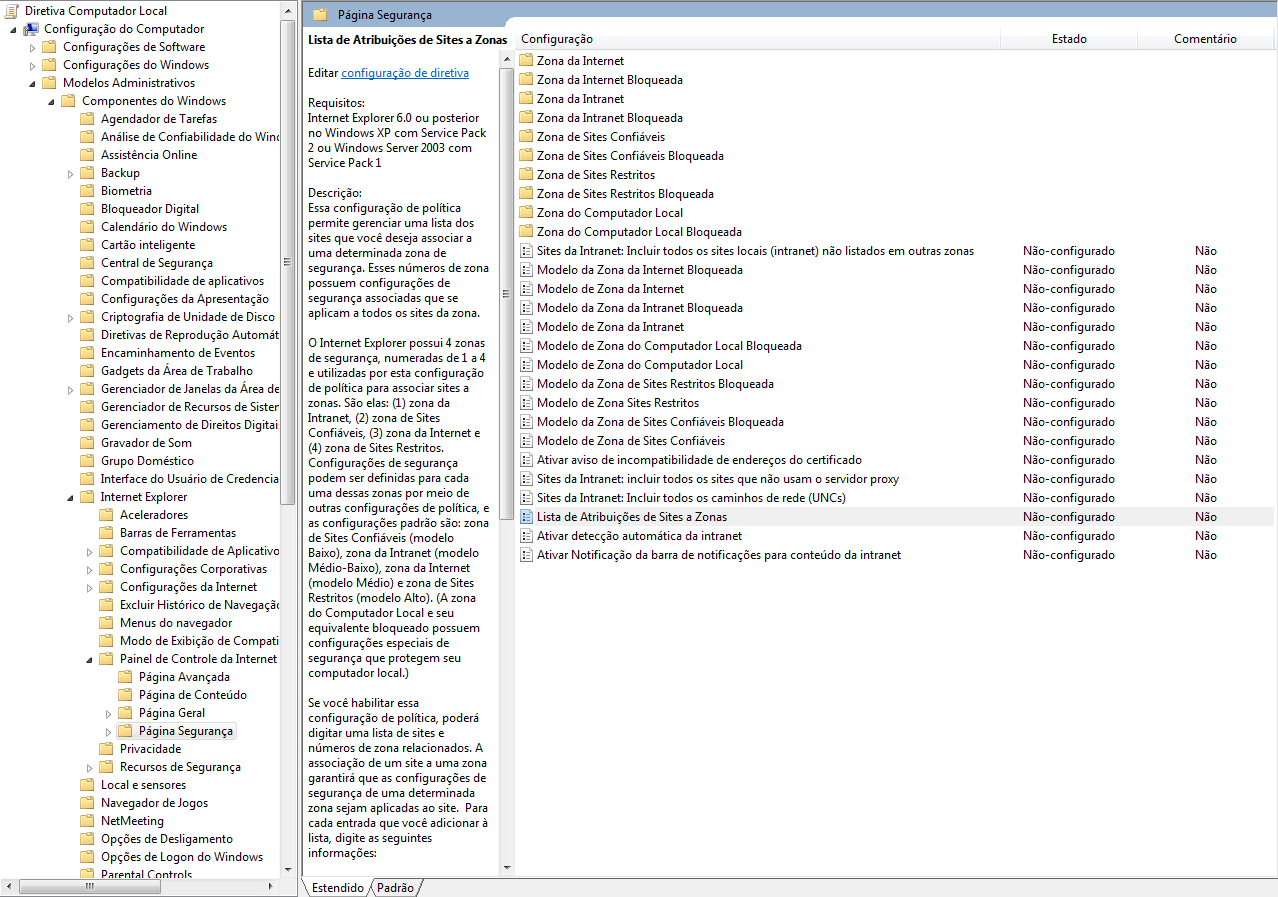 Image Added
Image Added
Após habilitar a Lista de Atribuições de Sites a Zonas, o cliente deverá definir a URL do servidor de autenticação remota como membro da Zona da Intranet.
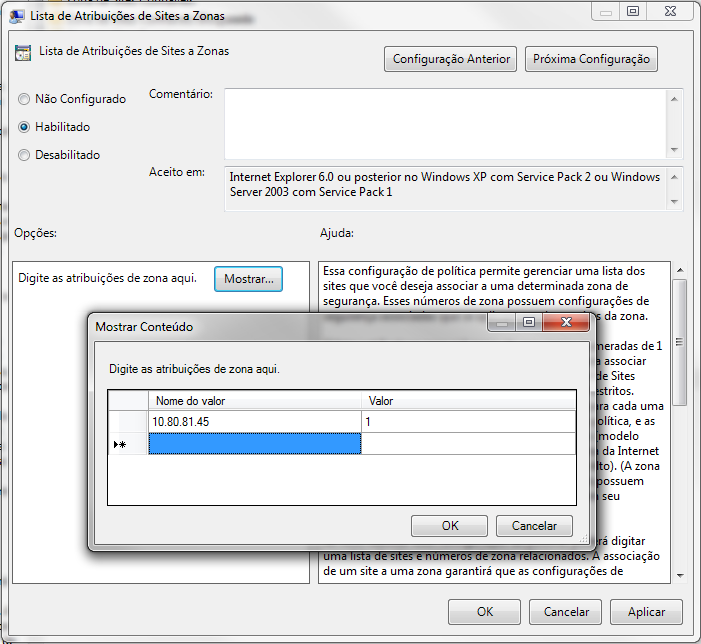 Image Added
Image Added
Desta forma, toda vez que um usuário membro do domínio efetuar o login, as configurações necessárias serão realizadas. Se executada todos os dias, a GPO também deve evitar que um usuário mais avançado desfaça as configurações necessárias para a autenticação remota.
Mozilla Firefox
No caso do navegador Mozilla Firefox, não existe maneira direta de configurar o navegador a partir da GPO, porém, existem scripts que realizam esta configuração, e estes scripts podem ser executados a partir de uma GPO.
Existe um script que foi criado para definir estas configurações do Firefox. Ele pode ser obtido com a equipe de serviços do Fluig.
Para executar o script devemos configurar a GPO conforme apresentado abaixo:
Configuração do Usuário ► Configurações do Windows ► Scripts (Logon/Logoff) ► Logon
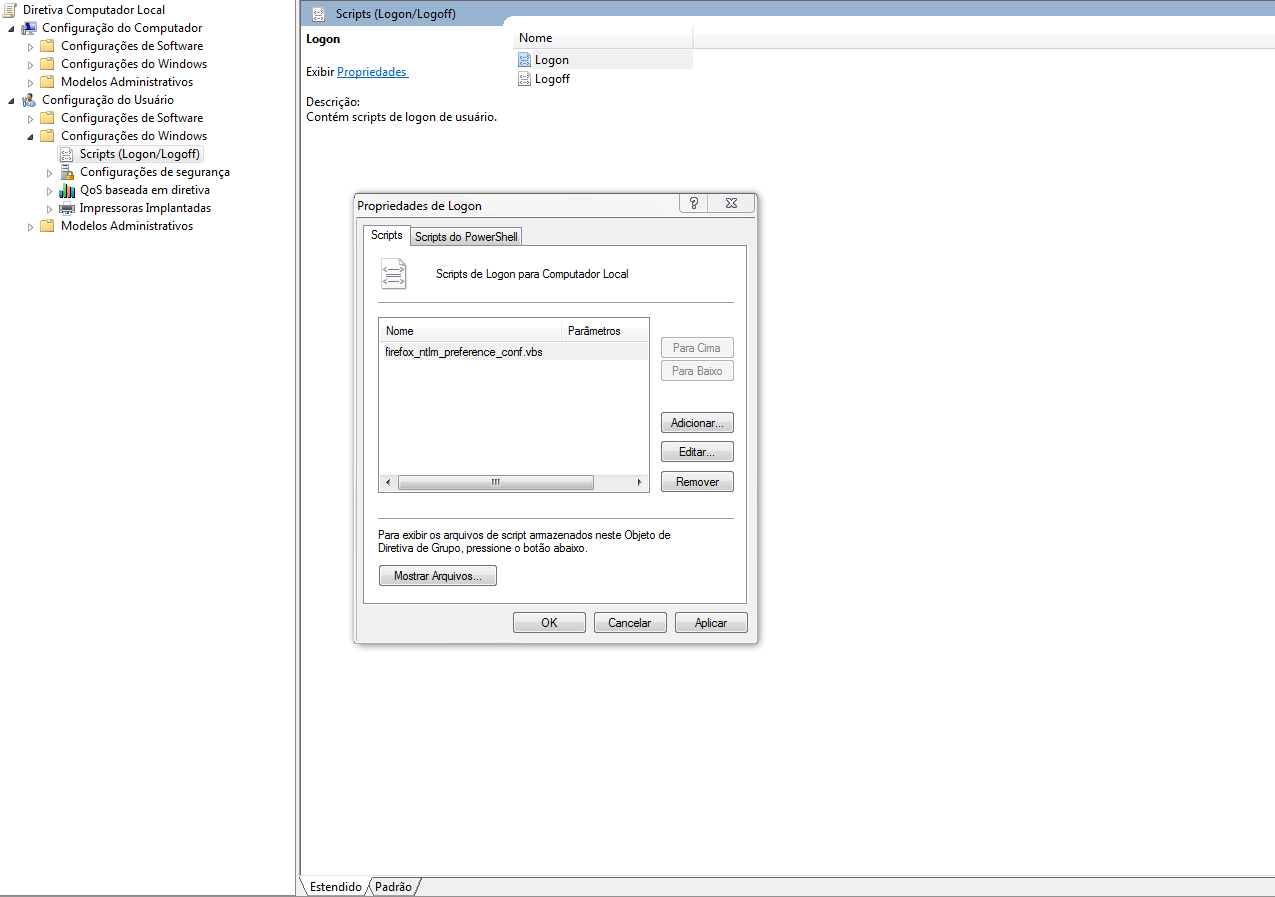 Image Added
Image Added
TODO
Opções de arquitetura para Alta Disponibilidade
A autenticação remota pode utilizar uma arquitetura baseada em um único servidor. O problema é que neste cenário, se o script estiver off-line, o usuário não conseguirá autenticar no Fluig. O administrador deverá desabilitar a autenticação integrada no Fluig ou corrigir o que for necessário para que o script fique online.
Existe uma opção, onde podemos criar dois servidores de autenticação remota, o que fornece uma boa redundância do componente. Se um servidor estiver fora do ar, ou se uma aplicação estiver fora, o outro servidor assume a responsabilidade de manter online o serviço de autenticação remota.
Para isso é necessário disponibilizar um Load Balancer que terá a responsabilidade de fazer o redirecionamento, caso um dos dois servidores de autenticação remota esteja off-line.
TODO